เคล็ดลับ Windows 10: หยุดการค้นหาไม่ให้แสดงผลลัพธ์ทางเว็บ
การค้นหา Windows 10 ขับเคลื่อนโดย Cortana และ Bingและจะแสดงผลลัพธ์ทางเว็บเมื่อคุณค้นหาการตั้งค่าไฟล์หรือแอปง่าย ๆ หากคุณพบว่าสิ่งที่ทำให้เสียสมาธิหรือน่ารำคาญคุณสามารถหยุดมันไม่ให้เกิดขึ้น แต่มีข้อแม้สำหรับแฟน ๆ ของ Cortana
เมื่อคุณเปิดใช้งานคุณลักษณะการค้นหา Cortana คุณจะได้รับหน้าสาดน้ำที่คุณสนใจข้อมูลท้องถิ่นข่าวและอื่น ๆ

Cortana จะเปิดใช้งานตามค่าเริ่มต้นใน Windows 10 และแสดงบัตรข้อมูลจากเว็บ
การค้นหาทั่วไปใน Windows 10 จะแสดงหน้าเว็บผลลัพธ์โดยค่าเริ่มต้น สิ่งนี้สามารถเบี่ยงเบนความสนใจคุณจากการค้นหาสิ่งที่คุณต้องการจริงๆ ตัวอย่างเช่นในภาพด้านล่างเมื่อฉันค้นหาตัวเลือกการใช้พลังงานมันจะแสดงสิ่งที่ฉันต้องการ แต่มันยังแสดงผลลัพธ์จำนวนมากจากเว็บ
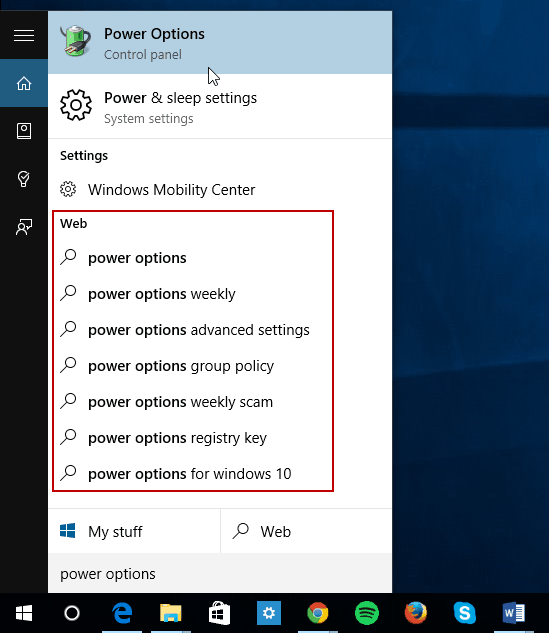
หยุดการค้นหา Windows 10 จากการแสดงผลลัพธ์ทางเว็บ
ในการหยุดแสดงผลลัพธ์ทางเว็บคุณจะต้องปิดการใช้งาน Cortana เปิดแอพและเลือกปุ่มโน๊ตบุ๊คแล้วเลือกการตั้งค่า
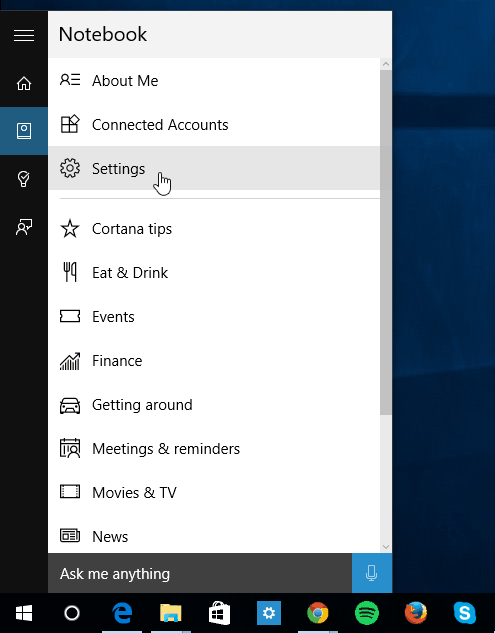
ถัดไปสลับ Cortana off ยังปิดสวิตช์สำหรับ ค้นหาออนไลน์และรวมถึงผลการค้นหาเว็บ.
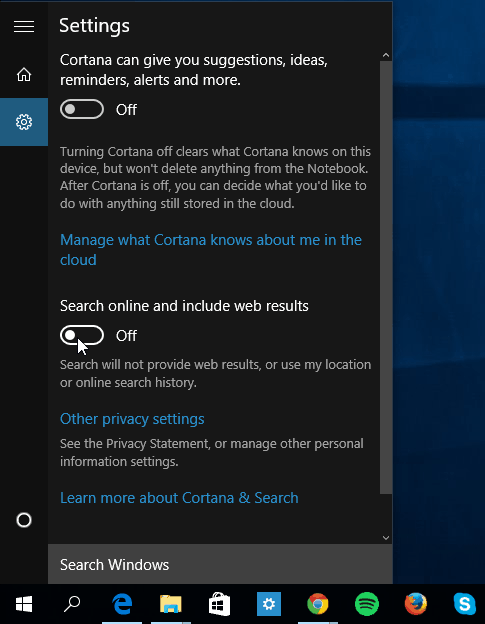
ก้าวไปข้างหน้าเมื่อคุณเปิดเมนูค้นหามันจะพูดว่า เริ่มพิมพ์เพื่อค้นหาแอพไฟล์และการตั้งค่า แทนการ์ด Cortana Bing
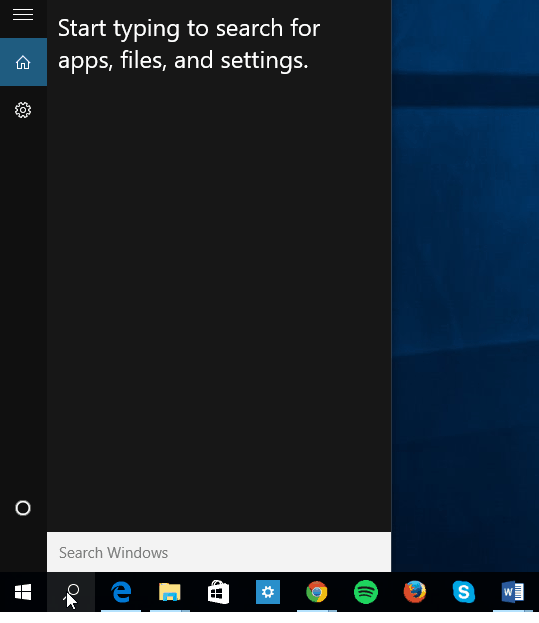
อย่างที่คุณเห็นด้านล่างเมื่อฉันค้นหา ตัวเลือกด้านพลังงานไม่มีผลลัพธ์ทางเว็บอีกแล้ว
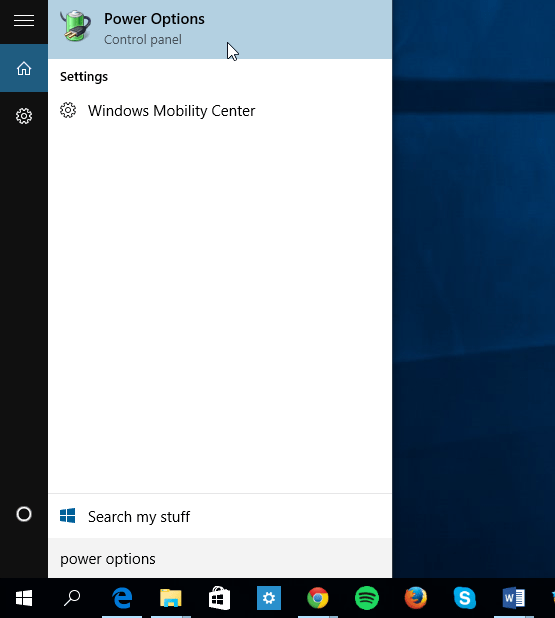
ส่วนตัวฉันชอบ Cortana บนเดสก์ท็อปและฟีเจอร์“ Hey Cortana” แต่ถ้าฉันต้องการขุดไปรอบ ๆ ระบบของฉันและค้นหาไฟล์และการตั้งค่าและไม่สนใจที่จะเห็นผลลัพธ์ทางเว็บใด ๆ การปิด Cortana เป็นบิตเป็นการยอมรับที่ยอมรับได้
ง่ายพอที่จะกลับไปที่การตั้งค่าและเปิด Cortana อีกครั้ง สิ่งเดียวที่คุณจะต้องทำคือยอมรับข้อกำหนดในการให้บริการอีกครั้ง และคุณอาจต้องตั้งค่าใหม่อีกครั้ง จากประสบการณ์ของฉันมักจะต้องยอมรับเงื่อนไข แต่บางครั้งฉันจะต้องใส่ชื่อของฉัน

นอกจากนี้ยังเป็นที่น่าสังเกตว่าหากคุณกำลังค้นหาการตั้งค่าเวลาส่วนใหญ่ที่คุณสามารถพิมพ์และกด Enter ซึ่งเร็วกว่าอยู่ดี
แล้วคุณล่ะ? คุณชอบคุณสมบัติการค้นหาใน Windows 10 และ / หรือ Cortana หรือไม่? แสดงความคิดเห็นด้านล่างและแจ้งให้เราทราบ








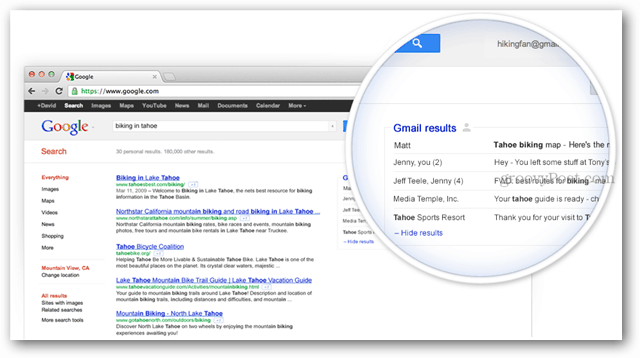
ทิ้งข้อความไว้